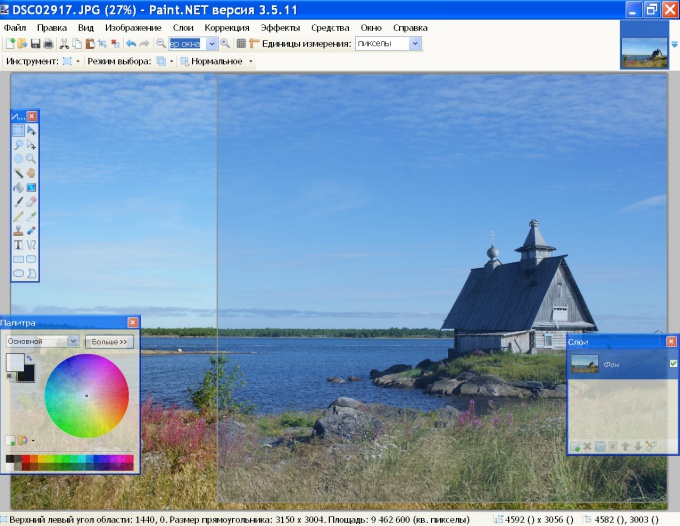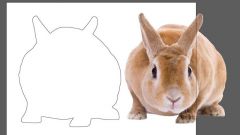Инструкция
1
Откройте картинку в Paint.net. В меню «Изображение» щелкните команду «Размер полотна». В новом окне укажите новые размеры по длине и ширине фотографии, в зависимости от того, какую ее часть вы хотите отрезать. В данном примере лишней деталью является каменный приземистый сарай на островке. Задайте новый размер по ширине и укажите стрелками направление линии отреза. Нажмите ОК.
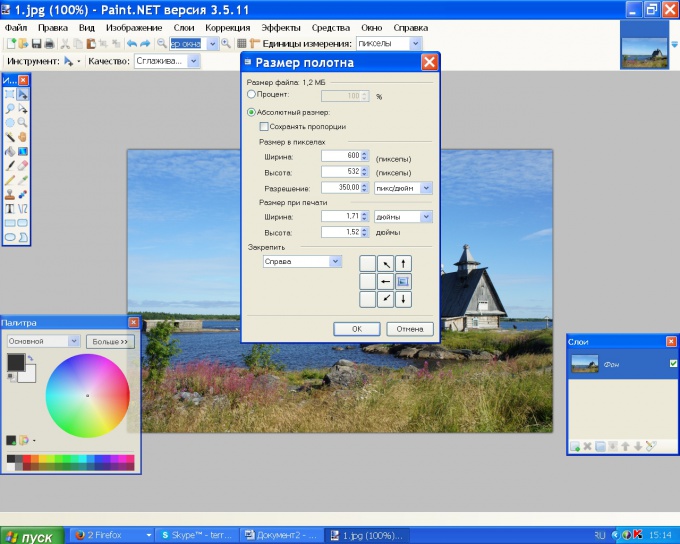
2
Можно поступить иначе. На панели инструментов щелкните «Выбор прямоугольной области» или нажмите S на клавиатуре. Мысленно наметьте фрагмент, который будете вырезать. Поместите курсор в одну из вершин намеченного прямоугольника, зажмите левую кнопку мыши и тяните ее по диагонали, растягивая выделение. Когда будет отмечен весь фрагмент, отпустите кнопку.
3
В меню «Изображением» выбирайте команду «Обрезать по выделению». Часть изображения, которая осталась за пределами выделения, будет удалена. Вместо команды «Обрезать по выделению» можно использовать клавиши Ctrl+X.
4
Если вы хотите использовать часть картинки для коллажа, после выделения нужного фрагмента нажмите Ctrl+C - фрагмент будет помещен в буфер. Откройте другое изображение и нажмите Ctrl+V - фрагмент из буфера переместится на новый слой.
5
Вырезанную деталь можно сохранить как новое изображение. Для этого сохраните фрагмент изображения в буфер и создайте новый документ командой «Создать» из меню «Файл». Размеры создаваемого документа будут соответствовать размерам сохраненного в буфере изображения. Нажмите Ctrl+V или используйте команду «Вставить» из меню «Правка».
Видео по теме